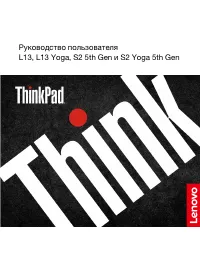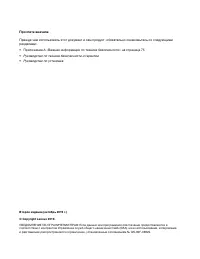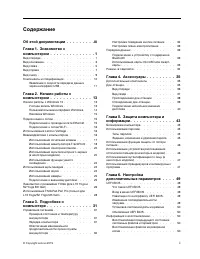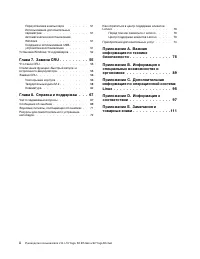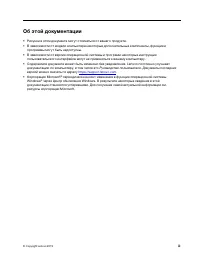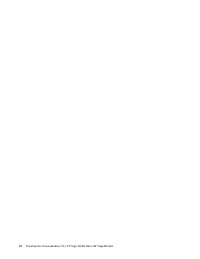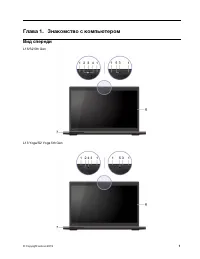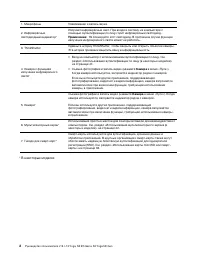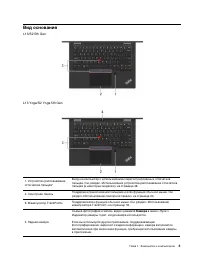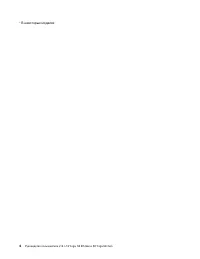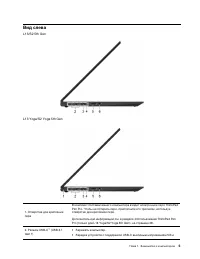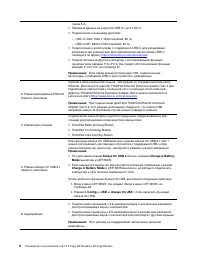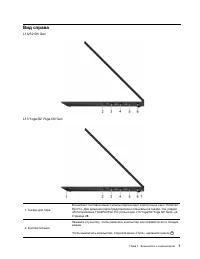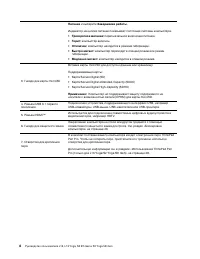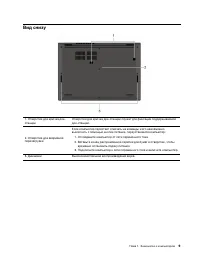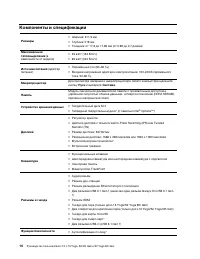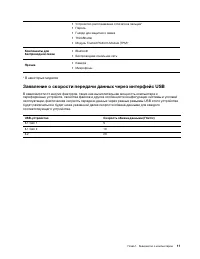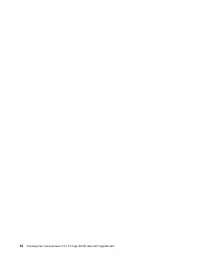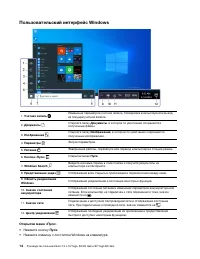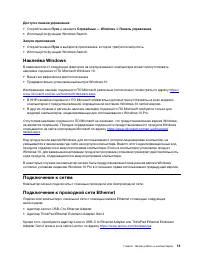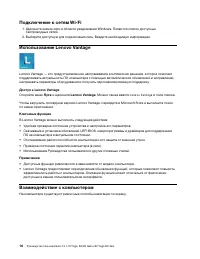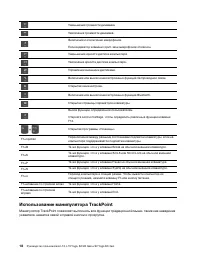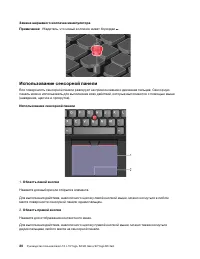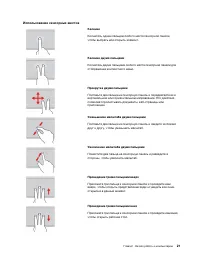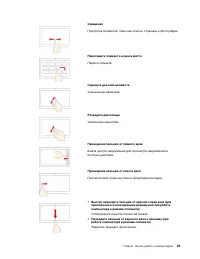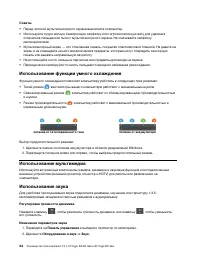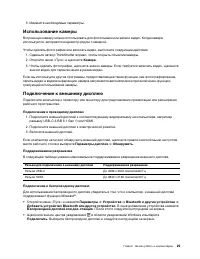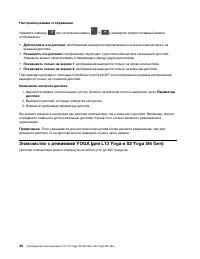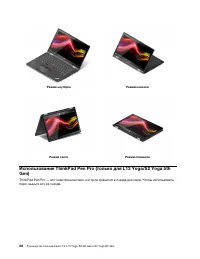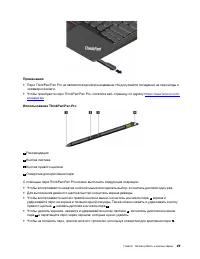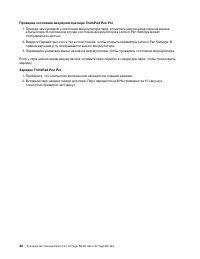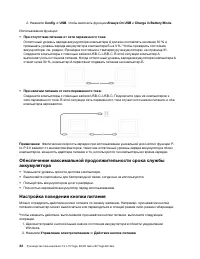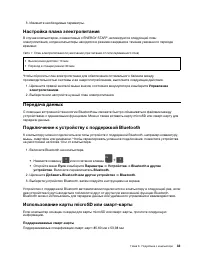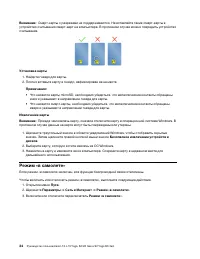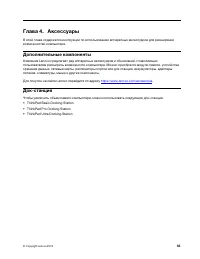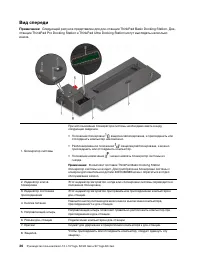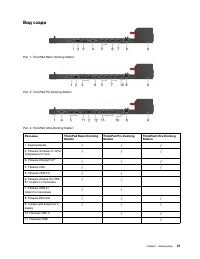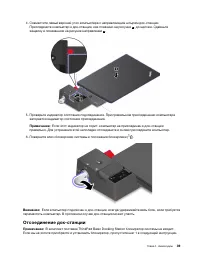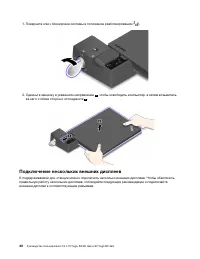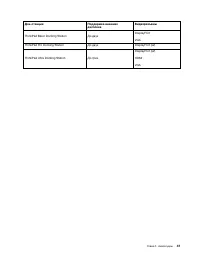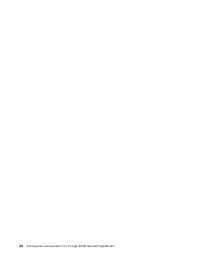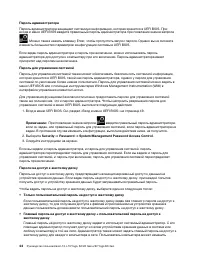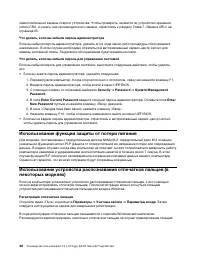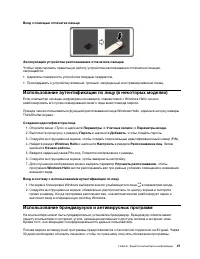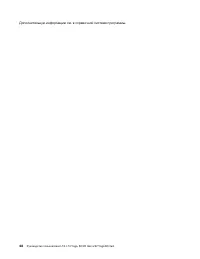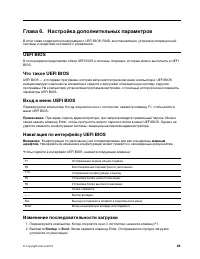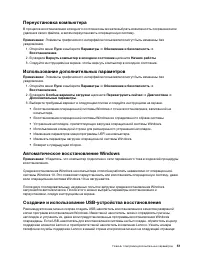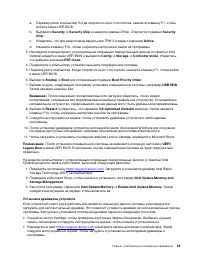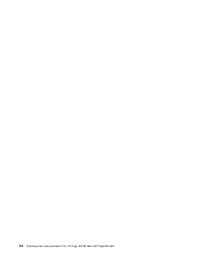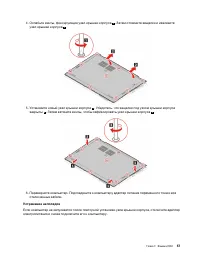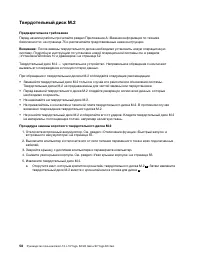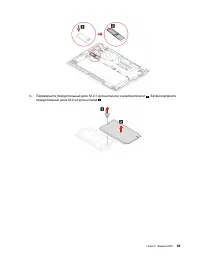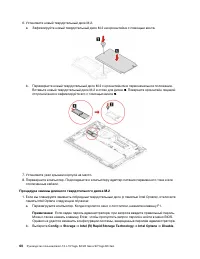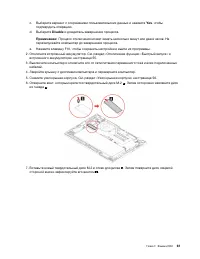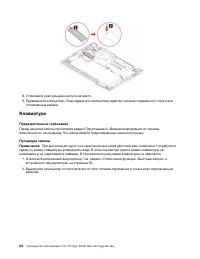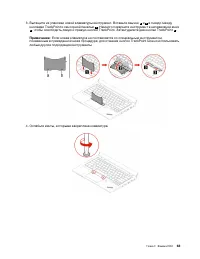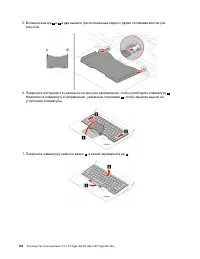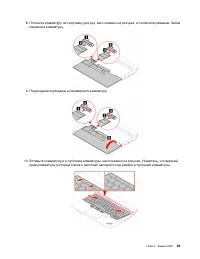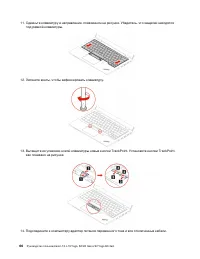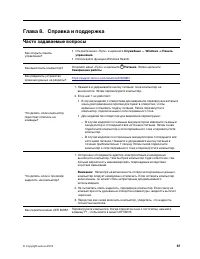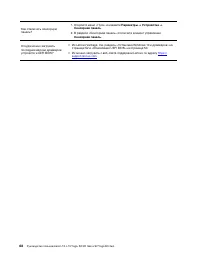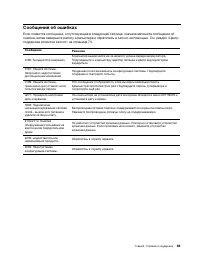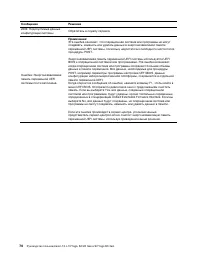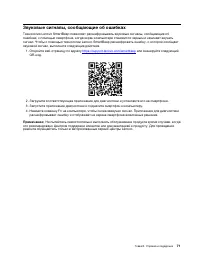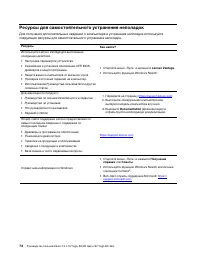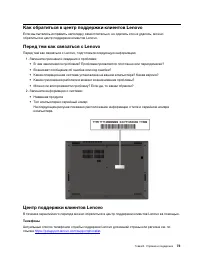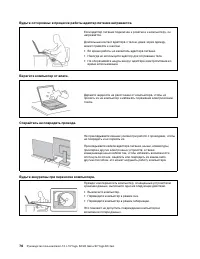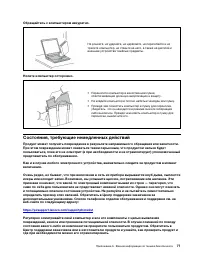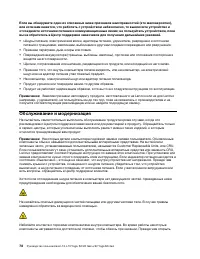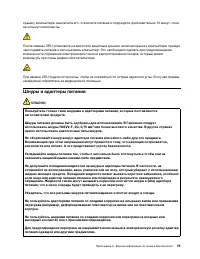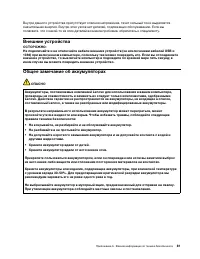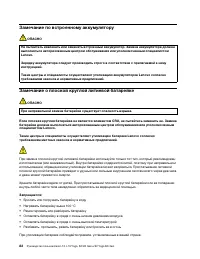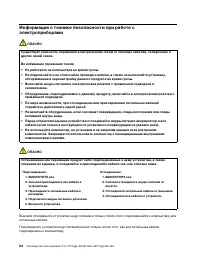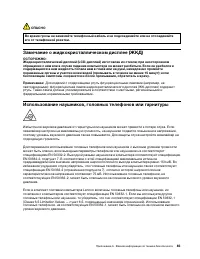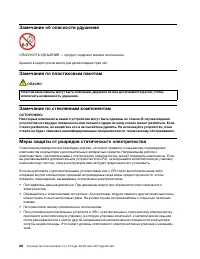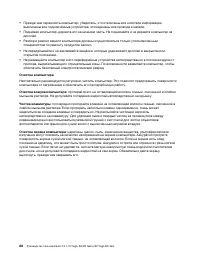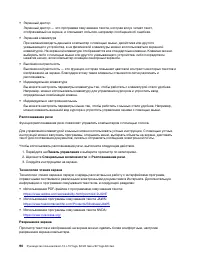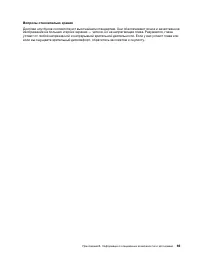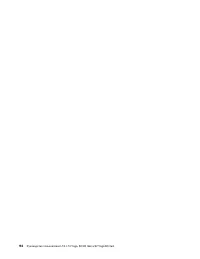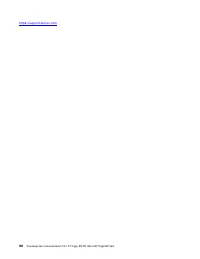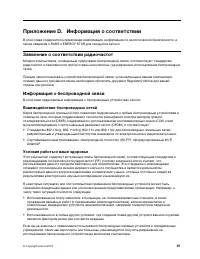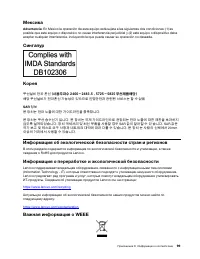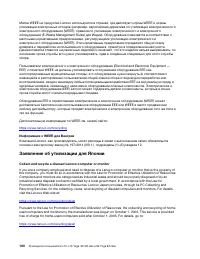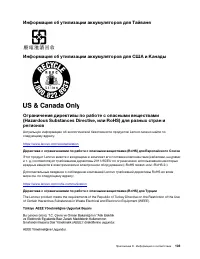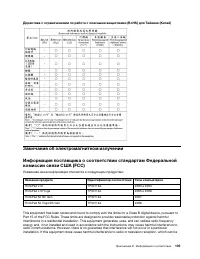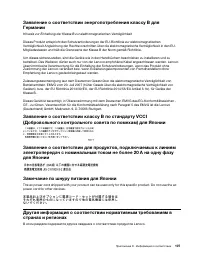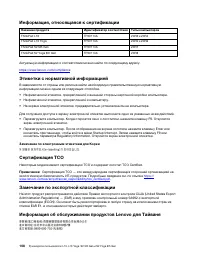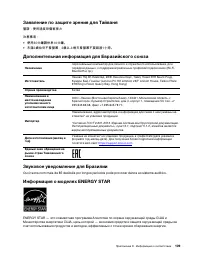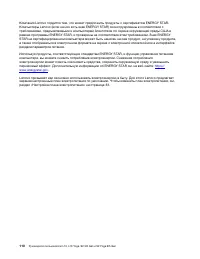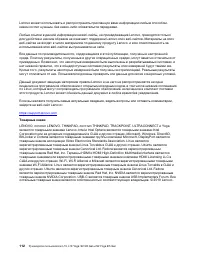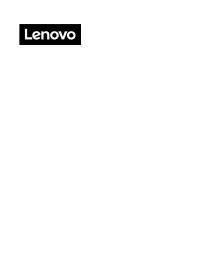Ноутбуки Lenovo L13 G2 - инструкция пользователя по применению, эксплуатации и установке на русском языке. Мы надеемся, она поможет вам решить возникшие у вас вопросы при эксплуатации техники.
Если остались вопросы, задайте их в комментариях после инструкции.
"Загружаем инструкцию", означает, что нужно подождать пока файл загрузится и можно будет его читать онлайн. Некоторые инструкции очень большие и время их появления зависит от вашей скорости интернета.
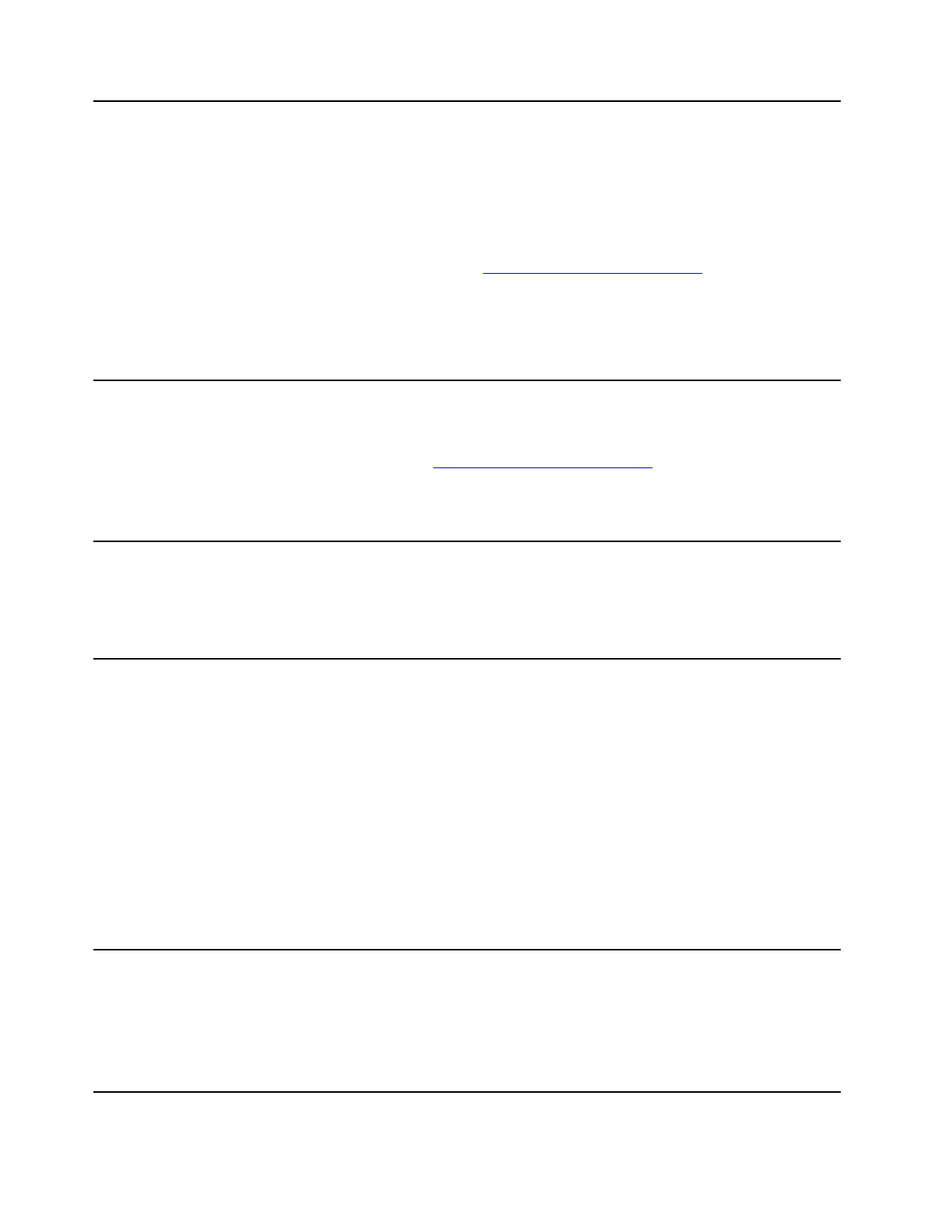
током 3 А.
• Передача данных на скорости USB 3.1 до 5 Гбит/с.
• Подключение к внешнему дисплею:
– USB-C–VGA: 1920 x 1200 пикселей, 60 Гц
– USB-C–DP: 3840 x 2160 пикселей, 60 Гц
• Подключение к аксессуарам с поддержкой USB-C для расширения
возможностей компьютера. Для приобретения аксессуаров USB-C
перейдите по адресу
https://www.lenovo.com/accessories
• Подача питания на другой компьютер с использованием функции
одноранговой зарядки P-to-P 2.0. См. раздел «Использование функции
зарядки P-to-P 2.0» на странице 31.
Примечание:
Если заряд аккумулятора ниже 10%, подключенные
аксессуары с разъемом USB-C могут работать неправильно.
3. Разъем расширения Ethernet
второго поколения
Сделайте свой компьютер тоньше, чем модели со стандартным разъемом
Ethernet. Используйте адаптер ThinkPad Ethernet Extension Adapter Gen 2 для
подключения компьютера к локальной сети с помощью этого разъема.
Адаптер ThinkPad Ethernet Extension Adapter Gen 2 можно приобрести в
Lenovo на сайте
https://www.lenovo.com/accessories
Примечание:
При подключении адаптера ThinkPad Ethernet Extension
Adapter Gen 2 в этот разъем необходимо убедиться, что значок USB
направлен вверх. В противном случае можно повредить разъем.
4. Разъем док-станции
Подключение компьютера к одной из следующих поддерживаемых док-
станций для расширения возможностей компьютера:
• ThinkPad Basic Docking Station
• ThinkPad Pro Docking Station
• ThinkPad Ultra Docking Station
5. Разъем Always On USB 3.1
первого поколения
Если функция Always On USB включена, разъем Always On USB 3.1 Gen 1
можно использовать для зарядки устройства с поддержкой USB, когда
компьютер включен, выключен, находится в режиме сна или гибернации.
Примечания:
• По умолчанию режим
Always On USB
включен, а режим
Charge in Battery
Mode
выключен в UEFI BIOS.
• Если компьютер выключен или находится в режиме гибернации и режим
Charge in Battery Mode
в UEFI BIOS выключен, не забудьте подключить
компьютер к сети питания переменного тока.
Чтобы включить функцию Always On USB, выполните следующие действия.
1. Вход в меню UEFI BIOS. См. раздел «Вход в меню UEFI BIOS» на
2. Нажмите
Config
➙
USB
➙
Always On USB
, чтобы включить функцию
Always On USB.
6. Аудиоразъем
• Подключение наушников с 3,5-миллиметровым 4-контактным разъемом
для прослушивания звука с компьютера.
• Подключение гарнитуры с 3,5-миллиметровым 4-контактным разъемом
для прослушивания звука с компьютера или разговора с другими людьми.
Примечание:
Этот разъем не поддерживает автономные внешние
микрофоны.
6
Руководство пользователя L13, L13 Yoga, S2 5th Gen и S2 Yoga 5th Gen
Содержание
- 3 Содержание
- 4 ii
- 5 Об этой документации; iii
- 9 Вид основания
- 11 Вид слева
- 13 Вид справа
- 15 Вид снизу
- 16 Компоненты и спецификации
- 17 Заявление о скорости передачи данных через интерфейс USB
- 19 Глава 2. Начало работы с компьютером; Начало работы с Windows 10
- 20 Пользовательский интерфейс Windows; Открытие меню «Пуск»; Пуск
- 22 Доступ к Lenovo Vantage; Ключевые функции; Взаимодействие с компьютером
- 23 Использование сочетаний клавиш
- 24 Использование манипулятора TrackPoint
- 26 Замена шершавого колпачка манипулятора; Использование сенсорной панели; Область правой кнопки
- 27 Использование сенсорных жестов
- 28 Использование мультисенсорного экрана (в некоторых моделях)
- 30 Использование функции умного охлаждения; Использование мультимедиа
- 32 Знакомство с режимами YOGA (для L13 Yoga и S2 Yoga 5th Gen)
- 35 Использование ThinkPad Pen Pro
- 36 Проверка состояния аккумулятора пера ThinkPad Pen Pro; Зарядка ThinkPad Pen Pro
- 37 Глава 3. Подробнее о компьютере; Управление питанием
- 38 Настройка поведения кнопки питания
- 39 Настройка плана электропитания; Передача данных
- 40 Режим «в самолете»
- 43 Вид сзади
- 44 Присоединение док-станции
- 45 Отсоединение док-станции
- 46 Подключение нескольких внешних дисплеев
- 49 Глава 5. Защита компьютера и информации; Блокировка компьютера; Пароль при включении
- 51 Задание, изменение и удаление пароля
- 52 Использование функции защиты от потери питания
- 55 Глава 6. Настройка дополнительных параметров; UEFI BIOS; жирным; Изменение последовательности загрузки; Startup
- 58 Установка Windows 10 и драйверов
- 61 Что такое CRU; Узлы CRU самообслуживания.
- 63 Устранение неполадок
- 64 Твердотельный диск M.2; Предварительное требование
- 66 Процедура замены длинного твердотельного диска M.2; Config
- 73 Глава 8. Справка и поддержка; Часто задаваемые вопросы
- 75 Сообщения об ошибках
- 77 Звуковые сигналы, сообщающие об ошибках
- 78 Ресурсы для самостоятельного устранения неполадок
- 79 Телефоны
- 80 Приобретение дополнительных услуг
- 81 Замечания по технике безопасности; Важная информация по использованию компьютера; Будьте осторожны: при работе компьютер нагревается.
- 83 Состояния, требующие немедленных действий
- 84 Обслуживание и модернизация
- 85 Шнуры и адаптеры питания; ОПАСНО
- 86 Заявление в отношении источника питания
- 88 Замечание по встроенному аккумулятору; Замечание о плоской круглой литиевой батарейке
- 89 Тепловыделение и вентиляция
- 91 Замечание о жидкокристаллическом дисплее (ЖКД)
- 92 Замечание об опасности удушения; Замечания по пластиковым пакетам; Замечание по стеклянным компонентам
- 93 Условия эксплуатации; Температура; Очистка и обслуживание; Основные рекомендации по обслуживанию
- 94 Очистка компьютера; Чистка клавиатуры
- 95 Информация о специальных возможностях
- 97 Эргономичность работы
- 99 Вопросы относительно зрения
- 101 Получение поддержки
- 103 Приложение D. Информация о соответствии; Заявление о соответствии радиочастот; Информация о беспроводной связи; Взаимодействие беспроводных сетей; Условия работы и ваше здоровье
- 104 Расположение антенн беспроводной связи UltraConnect; Бразилия
- 106 Информация о WEEE для Венгрии; Заявление об утилизации для Японии; Collect and recycle a disused Lenovo computer or monitor
- 108 Утилизация аккумуляторов из продуктов Lenovo; Информация об утилизации для материкового Китая
- 110 RoHS для материкового Китая
- 111 Замечания об электромагнитном излучении
- 112 Соответствие директиве по электромагнитной совместимости
- 113 Замечание по шнуру питания для Японии
- 114 Информация, относящаяся к сертификации; Этикетки с нормативной информацией; Замечание по электронным этикеткам для Кореи; Сертификация TCO
- 115 Звуковое уведомление для Бразилии
- 117 Приложение E. Замечания и товарные знаки; Замечания
- 118 Товарные знаки
Характеристики
Остались вопросы?Не нашли свой ответ в руководстве или возникли другие проблемы? Задайте свой вопрос в форме ниже с подробным описанием вашей ситуации, чтобы другие люди и специалисты смогли дать на него ответ. Если вы знаете как решить проблему другого человека, пожалуйста, подскажите ему :)